管理者と副管理者の詳細設定をおこなうことができる画面です。
ショップ管理者の設定
管理画面にログインするパスワードを変更することができます。
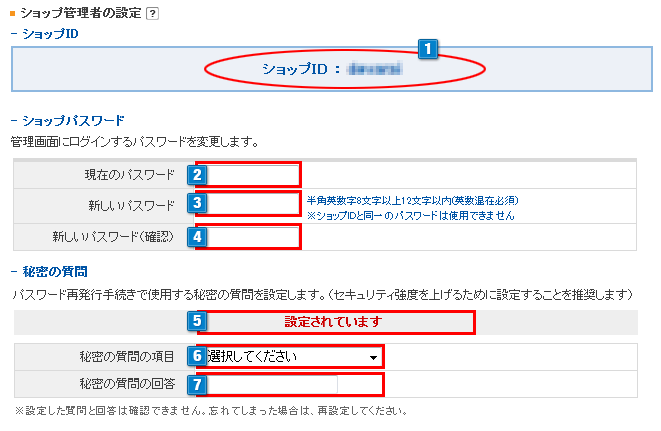
- 1ショップID(管理者ID)が確認できます。※管理者IDを変更することはできません。
- 2現在のパスワードを入力してください。
- 3管理者IDのパスワードを変更することができます。新しいパスワードを入力してください。
- 43で記入したパスワードを再確認のため、もう一度記入してください。
- 5パスワード再発行手続きで使用する秘密の質問が設定されている場合は、「設定されています」設定していない場合は、「設定されていません」と赤字で表示されます。
- 6パスワード再発行手続きで使用する秘密の質問をプルダウンで選択します。(任意)

- 7秘密の質問の回答を入力します。(任意) ※回答は全角100文字以内で入力してください。
設定を保存

上記の設定を変更する際は、必ず「保存」ボタンをクリックして反映してください。
ショップ管理者ログイン画面表示例
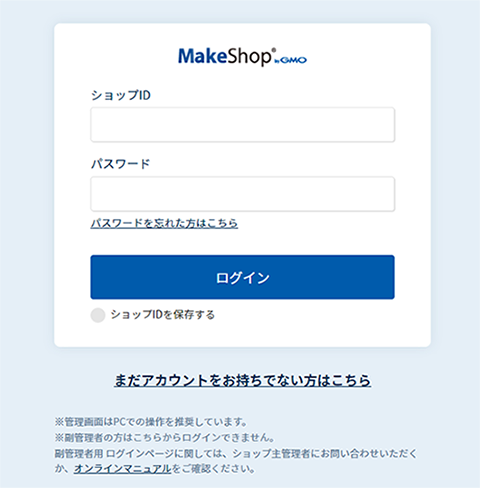
管理者ログインURL:https://www.makeshop.jp/main/login/index.html
※連続してパスワードを間違えるとログイン制限されますのでご注意ください。
ショップ副管理者の設定
ショップ管理者IDに対して副管理者IDを設定することができます。
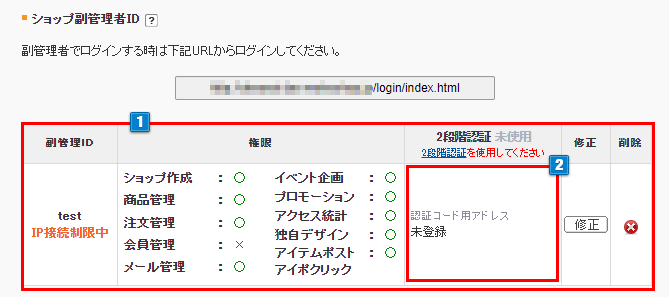
- 1副管理者IDを発行したら「ショップ副管理者ID」の欄に上図の通りに副管理者IDに与えられた権限を閲覧することができます。
※修正ボタンからパスワードや権限を修正できます。▼副管理者IDの修正について
※副管理者IDはプランにより登録可能数が異なります。
(ビジネスプラン:3人まで、プレミアムプラン:5人まで)
※管理者ID 1人 + 副管理者ID 5人=合計6人でログインすることはできますが、同じメニューを同時に作業しないでください。
※「アイテムポスト/アイポクリック」の権限を与えられていない副管理者IDは、アイテムポストおよびアイポクリックの利用が制限されます。 - 2【ショップ作成】>【運営者の設定】>【2段階認証】で「2段階認証」を使用するを設定している場合、「2段階認証」の項目が使用中と表示されます。
(※2段階認証を使用していない場合は未使用と表示)また登録済みの場合、認証コードを送るメールアドレスを表示します。
(メールアドレスが設定されていない場合は認証コード用アドレス未登録と表示されます)
副管理者IDの登録/変更がおこなえます。
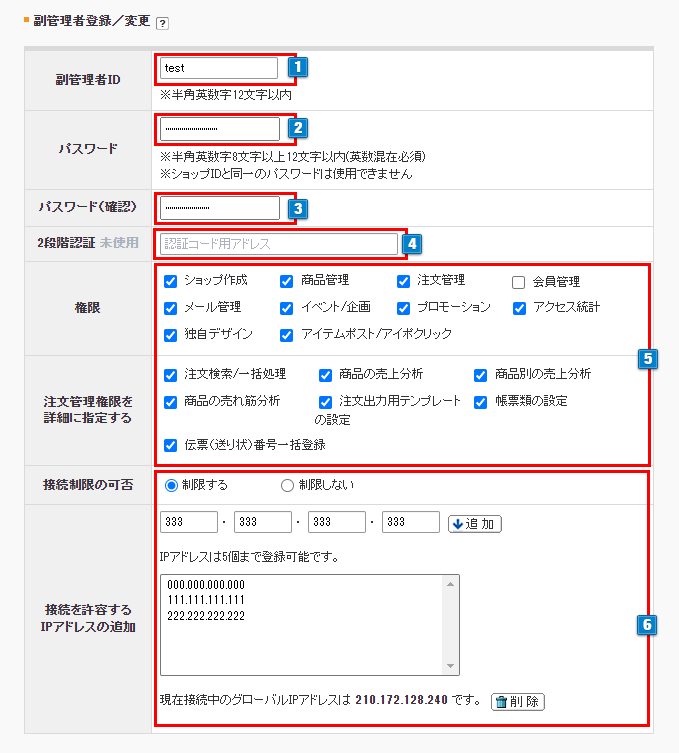
- 1副管理者IDを入力してください。(半角英数字12文字入力可能)
※かならず「主管理者ID(ショップID)」とは異なるIDをご利用ください。 - 2副管理者IDのパスワードを入力してください。(半角英数字8文字以上12文字以内(英数混在必須)入力可能)
※12文字を超えている場合、12文字で切って保存しますのでご注意ください。 - 3副管理者IDのパスワードを入力してください。(確認用)
- 42段階認証での認証コードを送るメールアドレスを登録します。
【ショップ作成】>【運営者の設定】>【2段階認証】で「2段階認証」を使用するに設定したうえ、メールアドレスが登録されていると2段階認証が有効になります。 - 5登録する副管理者IDの権限にチェックを入れてください。
- 6接続を許可するIPアドレスを設定できます。制限する場合は、チェックを入れてIPアドレスを追加で設定できます。
ご利用のIPアドレスはこちらのページより確認可能です。
※IPアドレスはプライベートIPアドレスではなく、グローバルIPアドレスとなります。
・プライベートIPアドレスは10.0.0.0~10.255.255.255、172.16.0.0~172.31.255.255、192.168.0.0~192.168.255.255
・グローバルIPアドレスはそれ以外です。
設定を保存

上記の設定を変更する際は、必ず「保存」ボタンをクリックして反映してください。
副管理者IDの修正について
「副管理者ID」を変更したい場合、対象の「副管理者ID」を削除し、新規登録をおこなってください。
ショップ副管理者ログイン画面表示例
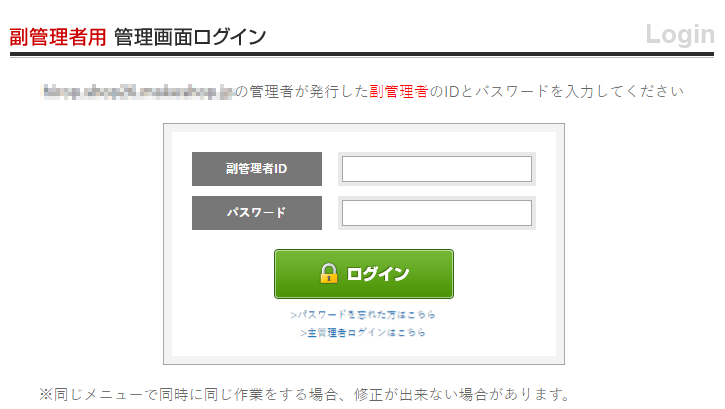
副管理者ログインURL : ショップURL/login/index.html
ショップURLの最後に「login/index.html」と入力します。
注意
・副管理者でログインした場合、申し込ボタンやリンクが非表示になっているトップページが表示されます。
・副管理者では契約更新、オプション申し込みなどの手続きはできません。


 管理者/副管理者の設定
管理者/副管理者の設定

